
¿Falta el desbloqueo OEM en Android ? Cómo habilitarlo y solucionarlo

"¿Falta alguna solución para 'Desbloqueo OEM' en mi menú de herramientas de desarrollador? Realmente quiero rootear mi teléfono, por lo que habilitar esta opción es esencial".
- De Reddit
En dispositivos Android , habilitar el desbloqueo OEM es un paso fundamental para desbloquear el gestor de arranque, obtener acceso de root e instalar ROM personalizadas. Sin embargo, muchos usuarios descubren que falta el desbloqueo OEM en su dispositivo Android , especialmente en dispositivos con Android 13 o 14. Este artículo explora el concepto de desbloqueo OEM, cómo habilitarlo, los motivos de su ausencia y soluciones efectivas.
El desbloqueo OEM es una configuración en Android que permite a los usuarios desbloquear el gestor de arranque del dispositivo. Desbloquear el gestor de arranque es esencial para tareas avanzadas como rootear el dispositivo , instalar recuperaciones personalizadas o actualizar ROM personalizadas. Sin embargo, desbloquear el gestor de arranque puede presentar riesgos de seguridad y anular la garantía de su dispositivo.
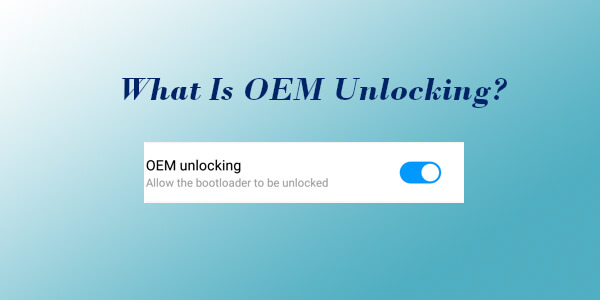
Ahora, si está convencido de los beneficios potenciales de habilitar la función de desbloqueo OEM en su dispositivo Android y quiere saber cómo hacerlo, bueno, como mencionamos anteriormente, es una función oculta agregada al menú del desarrollador. Debe habilitar las Opciones de desarrollador para encontrar el desbloqueo OEM. Sin embargo, es fundamental hacer una copia de seguridad de todos sus datos antes de permitir el desbloqueo OEM, ya que desbloquear el gestor de arranque puede borrar todos sus datos . Siga nuestro tutorial a continuación y podrá habilitar fácilmente la función de desbloqueo OEM.
Paso 1. Abra la aplicación Configuración.
Paso 2. Navegue hasta "Acerca del teléfono" o "Acerca del dispositivo".
Paso 3. Toque "Número de compilación" o "Número de versión" 7 veces hasta que vea el mensaje "¡Ahora es desarrollador!".

Paso 1. Vuelve al menú principal de Configuración.
Paso 2. Busque "Sistema" o "Configuraciones adicionales", luego abra "Opciones de desarrollador".
Paso 3. Busque la opción "Desbloqueo OEM" y actívela.
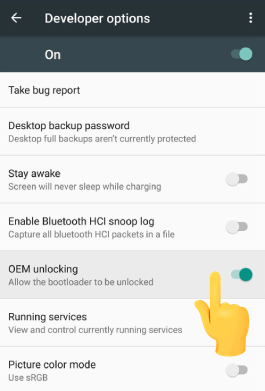
Encontrar que "no se muestra el desbloqueo OEM" en su teléfono Android puede ser frustrante, especialmente si planea modificar su software o instalar una ROM personalizada. Pero no te preocupes. Hay algunas explicaciones posibles. Profundicemos en algunas de las razones más comunes:
Si encuentra que falta el desbloqueo OEM Android 9/10/11/12/13/14, pruebe estas soluciones:
Por razones de seguridad, algunos fabricantes retrasan deliberadamente la disponibilidad del desbloqueo OEM después de las actualizaciones de software. Cambiar la fecha a una fecha pasada antes de que se implementara la actualización puede engañar al sistema para que muestre la opción, ya que cree que la actualización aún no se ha realizado. Esta es una solución temporal y la opción puede desaparecer nuevamente cuando el dispositivo sincronice automáticamente la fecha correcta.
Paso 1. Abra la aplicación Configuración.
Paso 2. Navega a "Sistema" > "Fecha y hora".
Paso 3. Desactiva "Fecha y hora automáticas".

Paso 4. Establezca la fecha manualmente en un mes antes.
Paso 5. Vuelva a Opciones de desarrollador y verifique la opción Desbloqueo OEM.
Ciertos operadores restringen el desbloqueo del gestor de arranque en sus dispositivos para garantizar la compatibilidad y evitar modificaciones no autorizadas. Para estos teléfonos, quitar la tarjeta SIM y restablecer el dispositivo puede ayudar a revelar esta opción. Además, emplear diversas frases y estructuras oracionales puede enriquecer la traducción.
Paso 1. Apague el dispositivo.
Paso 2. Retire la tarjeta SIM.
Paso 3. Encienda el dispositivo y conéctese a una red Wi-Fi.
Paso 4. Restablezca el dispositivo a la configuración de fábrica a través de "Configuración" > "Sistema" > "Opciones de reinicio" > "Restablecer datos de fábrica".

Paso 5. Verifique si la opción de desbloqueo OEM ya está disponible.
Si otros métodos fallan, actualizar el firmware podría restaurar la opción de desbloqueo OEM. Este es un método más avanzado y conlleva riesgos.
Paso 1. Descarga el firmware oficial para tu dispositivo.
Paso 2. Utilice herramientas como Odin para actualizar el firmware.
Paso 3. Después de flashear, verifique las Opciones de desarrollador para ver la opción Desbloqueo OEM.
Si olvidó la contraseña de su dispositivo pero necesita habilitar el desbloqueo OEM, puede utilizar herramientas profesionales de desbloqueo Android como Desbloqueo Android . Este es un software extremadamente fácil de usar que incluso los principiantes en tecnología pueden manejar con facilidad. Además de ser fácil de usar, también es muy seguro, por lo que puedes usarlo con tranquilidad sin preocuparte por la fuga de datos. Con esta herramienta, puede acceder rápidamente a su dispositivo sin contraseña y luego habilitar el desbloqueo OEM.
¿Por qué elegir Desbloqueo Android ?
Ahora, sigue estos pasos para desbloquear tu teléfono y habilitar el desbloqueo OEM sin contraseña.
01 Primero, descargue la última versión de Desbloqueo de Android de forma gratuita.
02 Ahora, inicie el software y seleccione "Eliminar bloqueo de pantalla" en la caja de herramientas. Luego, conecte su teléfono Android a la computadora usando un cable USB disponible.

03 El software detectará automáticamente la información de su teléfono. Verifique la exactitud de la información y haga clic en "Comenzar a desbloquear" para continuar. Si aparece algún error, puede corregirlo manualmente.

04 Siga las instrucciones que aparecen en pantalla para poner su teléfono Android en modo de descarga. Una vez en el modo correcto, permita que el software reinicie su dispositivo y elimine el bloqueo de pantalla.

Habilitar el desbloqueo OEM es un paso importante para la personalización avanzada de dispositivos Android . Si no puede encontrar la opción en Opciones de desarrollador, soluciones como ajustar la fecha y la hora, quitar la tarjeta SIM o actualizar el firmware pueden resolver el problema. Además, si no puede habilitar el desbloqueo OEM debido a que olvidó su contraseña, simplemente obtenga Desbloqueo Android gratis y podrá desbloquear su dispositivo en cuestión de minutos.
Artículos relacionados:
¿Qué es el desbloqueo OEM en Android ? Guía completa para habilitarlo
Cómo desbloquear un teléfono Android bloqueado sin perder datos [5 formas]
Cómo desbloquear un teléfono Android con una cuenta de Google en 3 métodos sencillos